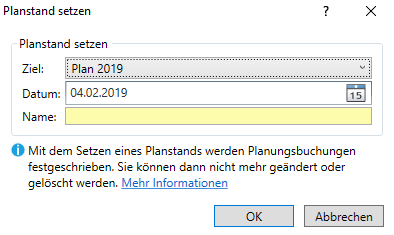Planstand: Unterschied zwischen den Versionen
| Zeile 18: | Zeile 18: | ||
<br clear=all> | <br clear=all> | ||
Eine Übersicht über die vorhandenen Planstände können Sie sich mit der Planstandsliste anzeigen lassen. Diese öffnet sich durch Klick auf den Punkt 'Planstände bearbeiten'. | Eine Übersicht über die vorhandenen Planstände können Sie sich mit der Planstandsliste anzeigen lassen. Diese öffnet sich durch Klick auf den Punkt 'Planstände bearbeiten'. | ||
| + | |||
| + | [[Category: Administration]] | ||
Version vom 6. Februar 2019, 12:43 Uhr
| Planstand setzen Funktion |
|
| Erforderliche Berechtigung | Controlling → Finanzcontrolling → Planstand setzen |
| Aufruf | Controllingübersicht: Planstand → Planstand setzen |
Durch das Setzen eines Planstands kann der aktuelle Planungsstand eingefroren werden. Alle Planungsdatensätze, die bis dahin noch keine Kennzeichnung hatten, werden mit dem vorher ausgewählten Datum markiert. Planungsdatensätze können dann nicht mehr einfach geändert oder gelöscht werden, sondern werden mit einer Storno-Buchung eliminiert. Dem Buchungstext der Storno-Buchung wird der Hinweis 'Storno' vorangestellt. Die Storno-Buchung selbst hat in diesem Moment noch kein Planstandsdatum, kann also bis zum nächsten Festschreiben problemlos wieder gelöscht werden.
Durch Klick auf den Punkt 'Planstand setzen' öffnet sich dieses Dialogfenster, sofern Buchungen vorhanden sind, die noch kein Planstandsdatum tragen:
Unter Ziel wählen Sie aus, für welche Periode Sie ein Plandstandsdatum festsetzen möchten. Beachten Sie bitte, dass Sie hier nur Perioden angezeigt bekommen, für die noch Buchungen ohne Planstandsdatum existieren.
Legen Sie ein Datum und einen Namen für den Planstand fest.
Eine Übersicht über die vorhandenen Planstände können Sie sich mit der Planstandsliste anzeigen lassen. Diese öffnet sich durch Klick auf den Punkt 'Planstände bearbeiten'.